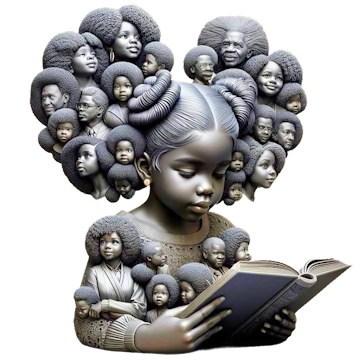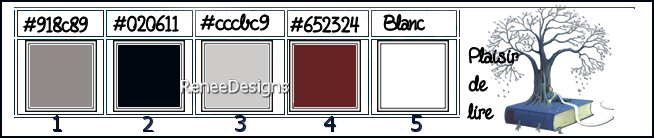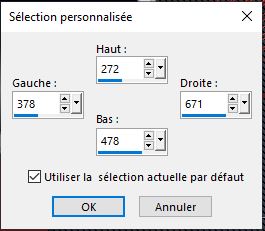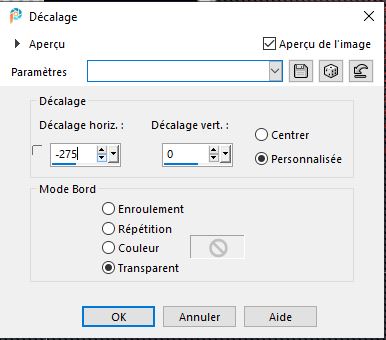|
Wir fangen die Lektion an
Plaisir de lire/Freude am Lesen
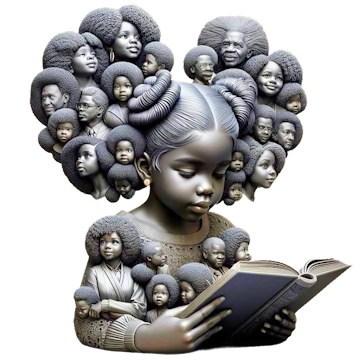
Materialeigenschaften: Setze die Vordergrundfarbe auf Farbe #918c89=1 -Setze die Hintergrundfarbe auf #020611=Farbe 2
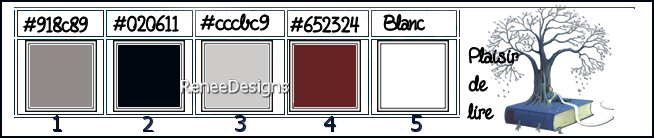
1. Datei-Öffnen Sie ein neues transparentes Bild in dieser Größe:1050 x 750 Pixels – Raster 1
2. Aktiviere Farbverlaufswerkzeug
 –Fülle die Ebene mit der Hintergrundfarbe=2 –Fülle die Ebene mit der Hintergrundfarbe=2
3. Effekte- Plugins - Filters in Unlimited 2.0 – Penta.com – Jeans :
62/6
4. Effekte- Plugins - Filters in Unlimited 2.0 – Mock – Windo mit diesen Einstellungen
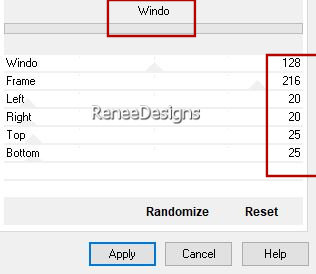
5. Ebenen – Duplizieren
6. Bild - Größe ändern-Verkleinern mit 60 % - Größer aller Ebene anpassen nicht aktiviert.
7. Auswahl- Auswahl laden/speichern - Auswahl laden aus Datei und wähle Auswahl:‘’Plaisir-lire-1’’
8. Effekte- Plugins - Filters in Unlimited 2.0 - &<Background
Designers IV> - @Night Shadow Pool mit der Standardeinstellung

9. Effekte- Plugins – Simple – Half Wrap
10. Effekte- Plugins – Simple- Diamonds
11. Auswahl- Auswahl laden/speichern - Auswahl laden aus Datei und wähle Auswahl:‘’Plaisir-lire-2’’


12. Effekte - 3D Effekte - Schlagschatten mit diesen Einstellungen: 0 /0/60/ 60
Farbe weiß
13. Effekte-Bildeffekte -Nahtloses Kacheln mit diesen Einstellungen
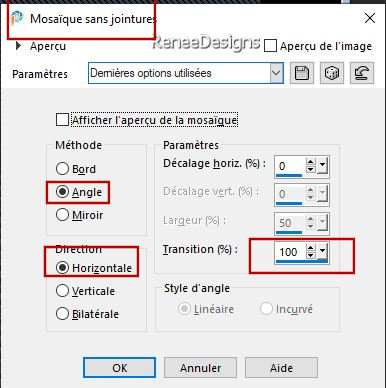
14. Effekte – Kanteneffekte – Stark nachzeichnen
15. Ebenen – Duplizieren
16. Ebenen- Zusammenführen- Nach unten zusammenfassen
- Materialeigenschaften: Setze die Vordergrundfarbe auf Farbe #918c89=1 -Setze die Hintergrundfarbe auf #cccbc9=Farbe 3
17. Ebenen-Neue Rasterebene
18. Auswahl- Auswahl laden/speichern - Auswahl laden aus Datei und wähle Auswahl:‘’Plaisir-lire-3’’
19. Effekte- Plugins – Medhi - Wavy Lab 1.1 mit diesen Einstellungen
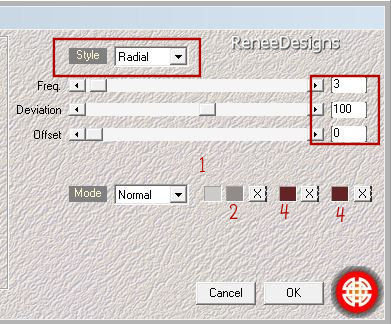

20. Effekte- Plugins - Filters in Unlimited 2.0 - ICNET-Filters –
Special Effects 1. - Shiver : 60/60
21. Effekte – Kanteneffekte – Stark nachzeichnen
22. Auswahl- Auswahl laden/speichern - Auswahl laden aus Datei und wähle Auswahl:‘’Plaisir-lire-4’’


23. Ebenen-Eigenschaften: Stelle den Mischmodus der Ebene auf "Hartes Licht"–Reduziere die Deckfähigkeit auf 69%
24. Effekte - 3D Effekte - Schlagschatten mit diesen Einstellungen: 0/0/100 /50 Farbe schwarz
25. Effekte-Benutzerdefinierter Filter -Emboss 3 -mit der Standardeinstellung
26.Effekte-Bildeffekte -Nahtloses Kacheln mit diesen Einstellungen
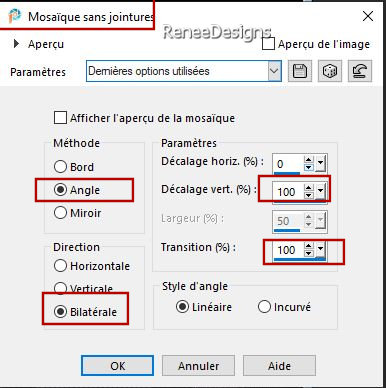
- Materialeigenschaften: Setze die Vordergrundfarbe auf Farbe #cccbc9=3 -Setze die Hintergrundfarbe auf #652324=4
27. Ebenen-Neue Rasterebene
28. Auswahl- Auswahl laden/speichern - Auswahl laden aus Datei und wähle Auswahl:‘’Plaisir-lire-5’’
29. Aktiviere Farbverlaufswerkzeug  –
Füllen sie die Auswahl mit der Hintergrundfarbe#652324=4 –
Füllen sie die Auswahl mit der Hintergrundfarbe#652324=4
30.Auswahl- Ändern-Verkleinern mit 5
Pixels


31. Effekte- Plugins – Simple – Blintz
32. Effekte- Plugins – Simple – Pizza Slice Mirror (Wiederholen Sie diesen Filter noch einmal)
33. Effekte - 3D Effekte - Schlagschatten mit diesen Einstellungen: 0/0/100/50
Farbe schwarz
34. Ebenen – Duplizieren
35. Effekte- Plugins – Simple – Left Right Wrap
36. Effekte- Plugins – Simple – Zoom out and Flip
Auf der gleichen Ebene
37. Auswahl- Auswahl laden/speichern - Auswahl laden aus Datei und wähle Auswahl:‘’Plaisir-lire-6’’
38. Anpassen/Einstellen-Unschärfe-Gaußsche Unschärfe -Radius 26
39. Effekte- Plugins - Filters in Unlimited 2.0 – Tramages – Tow The
Line... mit der Standardeinstellung
40.Effekte – Kanteneffekte – Stark nachzeichnen (Nochmals wiederholen)

Aktiviere die Kopie von Raster 1 in der Ebenenpalette
41. Effekte- Plugins – Mura’s Meister – Perspective Tiling mit diesen Einstellungen
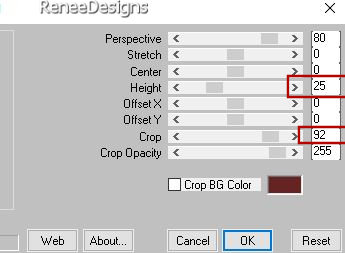
42. Auswahl- Auswahl laden/speichern - Auswahl laden aus Datei und wähle Auswahl:‘’Plaisir-lire-7’’

DIE AUSWAHL BEHALTEN
43. Ebenen-Neue Rasterebene
44. Aktiviere Farbverlaufswerkzeug
 –
Füllen sie die Auswahl mit der Hintergrundfarbe=4 –
Füllen sie die Auswahl mit der Hintergrundfarbe=4

45. Effekte- Verzerrungseffekte-Konzentrischen Wellen mit diesen Einstellungen
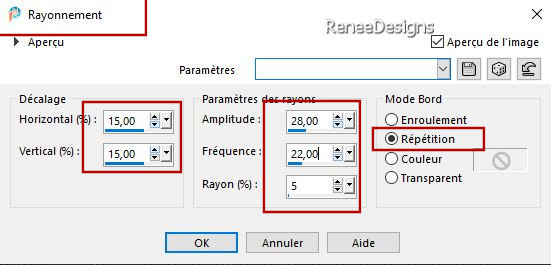
46. Effekte-Kanteneffekte-Nachzeichnen
47. Bild - Spiegeln - Vertikal Spiegeln ( Bild - Umdrehen in älteren PSP Versionen)
48.Auswahlwerkzeug (S) Benutzerdefinierte Auswahl -Rechteck mit diesen Einstellungen 
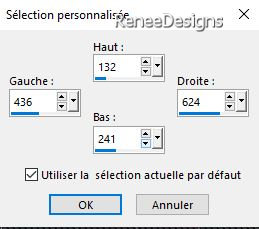


- Aktiviere die oberste Ebene in der Ebenenpalette
49. Editer copier - Editer
coller comme nouveau calque ‘’Plaisir-lire-cadre’’
50. Drücke das "K" auf der Tastatur (Auswählen) mit diesen Einstellungen
 355 / 69
355 / 69
-Drücke das " M" zum deaktivieren
- Materialeigenschaften: Setze die Vordergrundfarbe auf #ffffff=5 -Setze die Hintergrundfarbe auf#020611= 2
- Erstellen Sie ein Vordergrund-Hintergrund- in einen rechteckigen Farbverlauf mit diesen Einstellungen
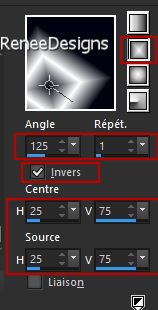
51. Klicken Sie mit dem Zauberstab in die Mitte dieses Rahmens
52. Ebenen-Neue Rasterebene
53. Aktiviere Farbverlaufswerkzeug
 –
Füllen sie die Auswahl mit dem Farbverlauf –
Füllen sie die Auswahl mit dem Farbverlauf
54.
Effekte- Verzerrungseffekte- Polarkoordinaten-x-,y-in Polarkoordinaten umwandeln -Transparent
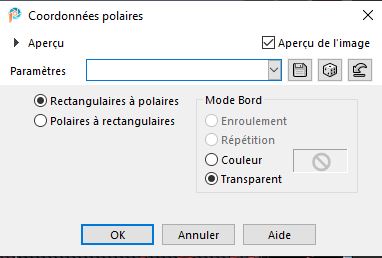

55. Effekte- Plugins - Filters in Unlimited 2.0 - Krusty's FX vol. I
1.0 - Grid Mover mit diesen Einstellungen
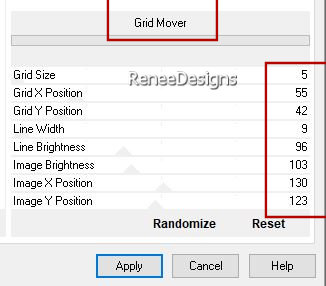
56. Ebenen – Duplizieren
57. Effekte- Plugins - Filters in Unlimited 2.0 – VM Toolbox ou VM
Stylize – Zoom Blur :187/ 89
58. Ebenen-Eigenschaften: Stelle den Mischmodus der Ebene auf "Aufhellen"–Reduziere die Deckfähigkeit auf 87%
59. Drücke das "K" auf der Tastatur (Auswählen) mit diesen Einstellungen
 156 / 549
156 / 549
Drücke das " M" zum deaktivieren
-Aktiviere die Kopie von Raster 3 in der Ebenenpalette
60.Auswahlwerkzeug (S) Benutzerdefinierte Auswahl -Rechteck mit diesen Einstellungen
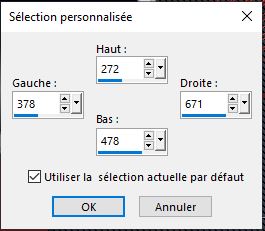
61. Bearbeiten-Ausschneiden!!! – Bearbeiten -Als neue Ebene einfügen

62.Effekte- Bildeffekte-Versatz mit diesen Einstellungen
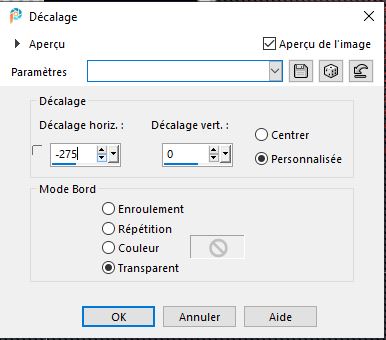
63. Ebenen – Duplizieren
64. Bild - Spiegeln - Horizontal Spiegeln ( Bild - Spiegeln in älteren PSP Versionen)
65. Öffne die Tube ‘’
Renee-TUBES-PLaisir-de-lire-6.pspimage’’
- Bild Größe ändern auf 55
%
- Bearbeiten- Kopieren - Aktivieren Sie ihr Bild-Bearbeiten -Als neue Ebene einfügen
66. Drücke das "K" auf der Tastatur (Auswählen) mit diesen Einstellungen
 337
/ 264 337
/ 264
67. Ebenen- Anordnen- Nach unten verschieben
Aktiviere die oberste Ebene in der Ebenenpalette
68. Ebenen-Neue Rasterebene
69. Auswahl- Auswahl laden/speichern - Auswahl laden aus Datei und wähle Auswahl:‘’Plaisir-lire-8’’
70. Aktiviere Farbverlaufswerkzeug –Füllen sie die Auswahl mit der Vordergrundfarbe #ffffff=5 (klicke zwei mal in die Auswahl)

71. Ebenen-Neue Rasterebene
72. Auswahl- Auswahl laden/speichern - Auswahl laden aus Datei und wähle Auswahl:‘’Plaisir-lire-9’’
73. Aktiviere Farbverlaufswerkzeug
 –Füllen sie die Auswahl mit der Vordergrundfarbe #ffffff=5(klicke zwei mal in die Auswahl) –Füllen sie die Auswahl mit der Vordergrundfarbe #ffffff=5(klicke zwei mal in die Auswahl)

74. Öffne die Tube "Renee-TUBES-PLaisir-de-lire-arbre.’’ - Bearbeiten- Kopieren - Aktivieren Sie ihr Bild-Bearbeiten -Als neue Ebene einfügen ‘’
Platzieren Sie es oben auf Ihrem Werk (siehe großes Bild)
- Aktiviere die untere Ebene in der Ebenenpalette=Raster 1
- Bearbeiten-Kopieren -Bearbeiten-Als neues Bild einfügen
(nicht schließen!)
-
Zurück zu Ihrem großen Bild
75. Bild - Rand hinzufügen -Asymmetrisch mit diesen Einstellungen-Farbe weiß
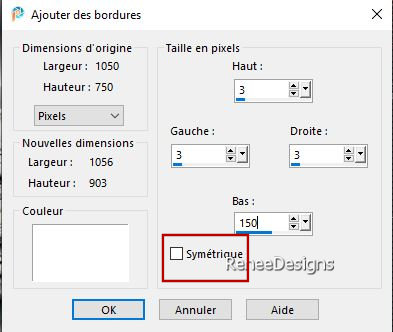
76.Auswahlwerkzeug (S) Benutzerdefinierte Auswahl -Rechteck mit diesen Einstellungen
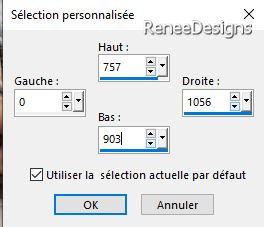
71. Ebenen-Neue Rasterebene
72. Bearbeiten- Kopieren- Bearbeiten- In eine Auswahl einfügen (
Das Bild ist noch im Speicher)
73. Effekte- Plugins – Mura’s Meister – Perspective Tiling mit der Standardeinstellung
75. Auswahl- Auswahl laden/speichern - Auswahl laden aus Datei und wähle Auswahl:‘’Plaisir-lire-10’’
76. Ebenen-Neue Rasterebene
77.Effekte-3D-Effekte-Aussparung mit diesen Einstellungen
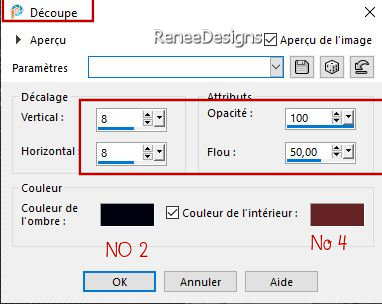
78. Ebenen-Neue Rasterebene
79. Aktivieren Sie das Bild ‘’pages-renee-lecture Jpg ’’ -Bearbeiten- Kopieren - Aktivieren Sie ihr Bild-Bearbeiten-In eine Auswahl einfügen

80. Ebenen-Eigenschaften: Stelle den Mischmodus der Ebene auf "Überzug"
82.Öffnen Sie diesen Ordner ‘’Tubes
personnages’
- Wählen Sie zwei Tuben aus dem Ordner ''Tubes personnages'' und fügen Sie sie als neue Ebene in Ihr Werk ein.
– Größe nach eigenem Geschmack anpassen-Nach eigenem Geschmack platzieren
83. Effekte - 3D Effekte - Schlagschatten mit diesen Einstellungen: 0/0/50/50
Farbe schwarz
84. Öffne die Tube
‘’Plaisir-de-lire-texte’’ – Bearbeiten- Kopieren - Aktivieren Sie ihr Bild-Bearbeiten -Als neue Ebene einfügen
Nach eigenem Geschmack platzieren
86.Platzieren Sie Ihr Wasserzeichen und das Copyright (Renée) aufs Bild
87. Bild -Rand hinzufügen (symmetrisch) mit 25 Pixels -Farbe #ffffff
-Bild -Rand hinzufügen (symmetrisch) mit 1 Pixel -Farbe # cccbc9=3
-Bild -Rand hinzufügen (symmetrisch) mit 40 Pixels -Farbe #ffffff
88.Bild - Größe ändern-Verkleinern mit 80%
- Größer aller Ebene anpassen aktiviert.
Speichern als JPG

Ich hoffe es hat Ihnen genau soviel Spaß gemacht wie mir es zu schreiben
Renée
Diese Lektion wurde von Renée geschrieben am 29/02/2024
Aufgestellt
in 2024
*
*
Jede Ähnlichkeit mit einer bestehenden Lektion ist rein zufällig
* Vergessen Sie nicht, den Menschen zu danken, die mit uns und für uns arbeiten
- den Übersetzern und den Übersetzerinnen
Danke schön.
|


 Übersetzungen
Übersetzungen